Щоб стати майстром Ableton Live, потрібно вивчити напам'ять якомога більше швидких клавіш і важливих елементів керування. Розуміння налаштувань квантування, безумовно, є частиною цього процесу. Квантування MIDI-нот може полегшити вам створення цілісних композицій, транспонування клавіш в Ableton Live і виправлення будь-яких проблем з синхронізацією, які ви могли записати в MIDI-редакторі.
Нижче ми розповімо вам, як квантувати в Ableton, щоб ви могли повернутися до створення бітів.
TLDR: Як кількісно оцінити в Ableton
Квантування в Ableton Live можна виконати за допомогою однієї швидкої клавіші. Швидка або гаряча клавіша для квантування в Ableton Live - це Cmd + U для користувачів Mac і Crtl + U для користувачів Windows.
Майте на увазі, що ноти MIDI-кліпу мають бути виділені перед натисканням цієї гарячої клавіші, щоб застосувати зміни. За замовчуванням виділені ноти будуть квантуватися на основі поточного розміру сітки.
Для більшої точності під час квантування ви можете відкрити діалогове вікно налаштувань квантування за допомогою комбінації клавіш Mac Cmd + Shift + U або Windows Ctrl + Shift + U. Це відкриє вікно, яке виглядає наступним чином:
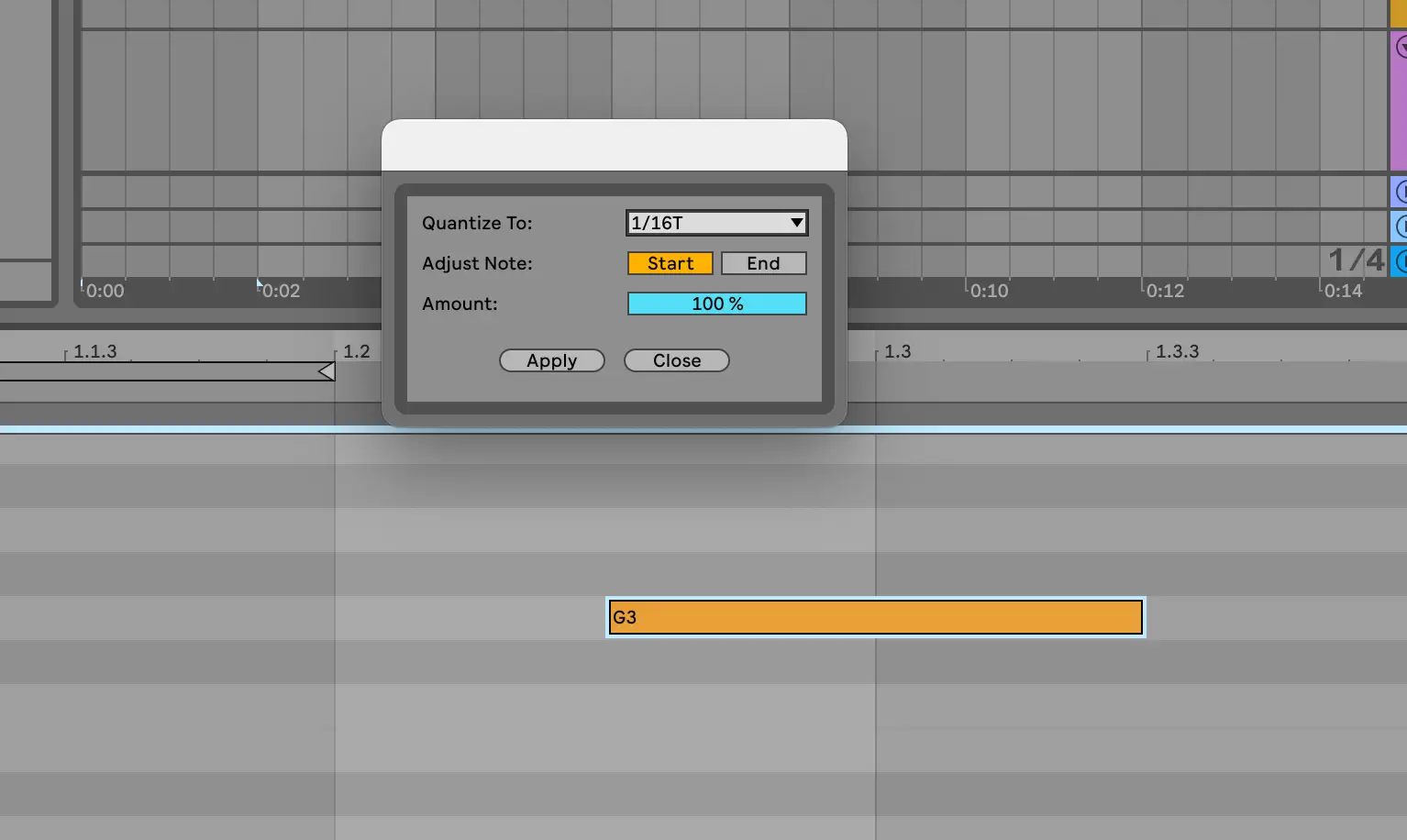
Таким чином, ви можете вибрати сітку квантування за допомогою спадного меню, а також відрегулювати початок або кінець ноти з точки зору зсуву руху. Ви також можете вибрати відсоток квантування, якщо вам не потрібен абсолютно ідеальний хронометраж - іноді ви можете переборщити з налаштуваннями квантування, що призведе до того, що ваша композиція здаватиметься прісною.
Зверніть увагу, що в Ableton Live дроби 1/4, 1/8/ 1/16 і так далі відносяться до значень нот, призначених видимим лініям сітки. Так, чвертні ноти позначаються як 1/4, восьмі - як 1/8, а шістнадцяті - як 1/16. Літера "Т", що стоїть в кінці нотного знаку, означає "тризвук".
Що таке квантифікація?
У світі музичного продакшну квантування просто означає відновлення ідеального хронометражу нот. Ми часто квантуємо ноти, оскільки, як люди, ми не завжди можемо точно розрахувати час під час запису аудіо або виконання MIDI-кліпу.
Квантування - це швидкий спосіб узгодити ноти з часовим ходом твору. Замість того, щоб вирівнювати ноту за нотою вручну, ви можете виділити всі клавіші (Cmd або Ctrl A) в MIDI-кліпі, а потім використовувати Cmd + U або Ctrl + U, щоб чарівним чином вирівняти ноти одним клацанням. Просто і легко.
Для більшого контролю над встановленим значенням квантування ви можете відкрити діалогове вікно квантування за допомогою комбінації клавіш Cmd або Ctrl + Shift + U.
Погляньте, як виглядає приклад MIDI-кліпу до і після квантування:
До того, як
Як бачите, ці ноти акорду дещо випадають із сітки. Лише G3 в третьому акорді ідеально збігається з чвертями цієї сітки 1/4.
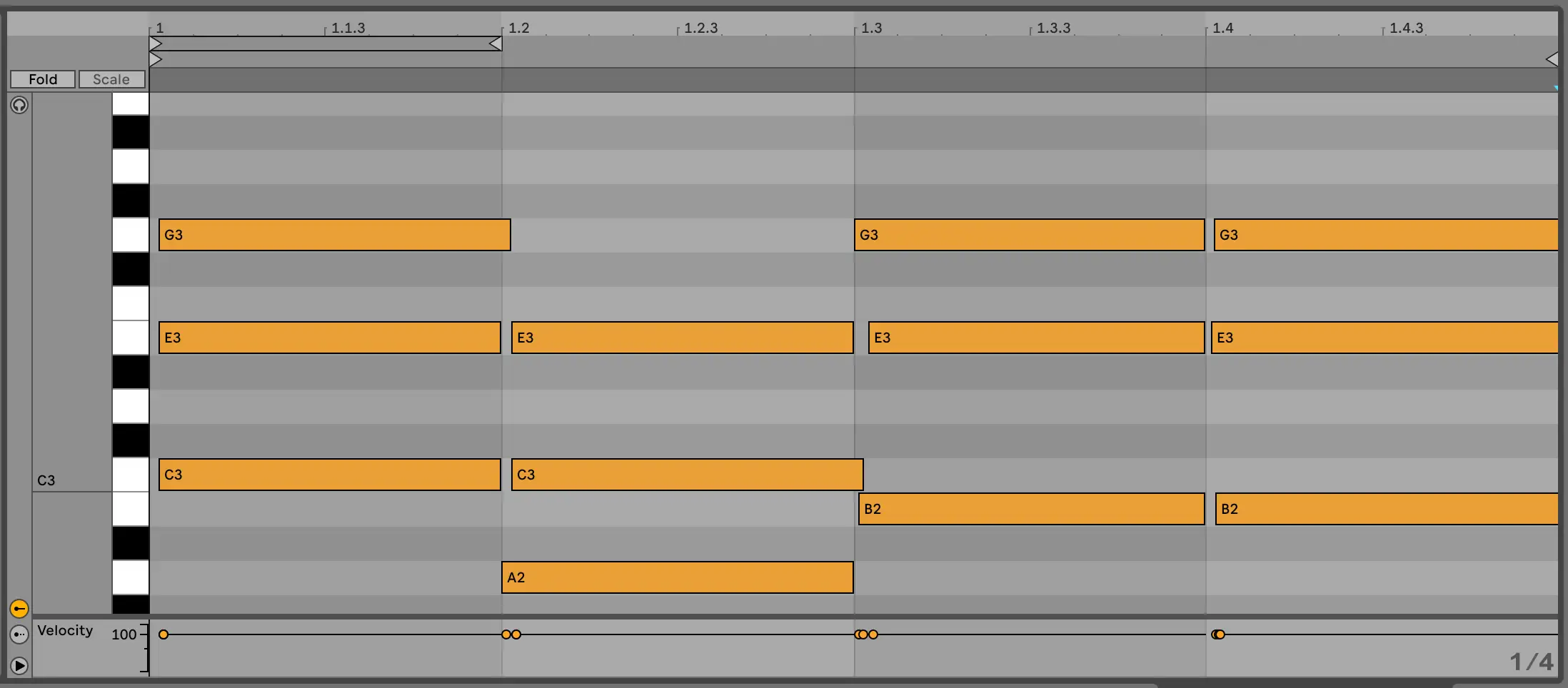
Однак, якщо ми виділимо всі ці нотатки і запросимо Cmd або Ctrl + U, ми отримаємо наступний результат:
Після того, як
Зверніть увагу, що всі ноти тепер ідеально починаються на початку кожної чверті ноти в нашому такті. Квантування автоматизує цей процес ритмічного вирівнювання, тому нам не потрібно підлаштовувати окремі ноти вручну.
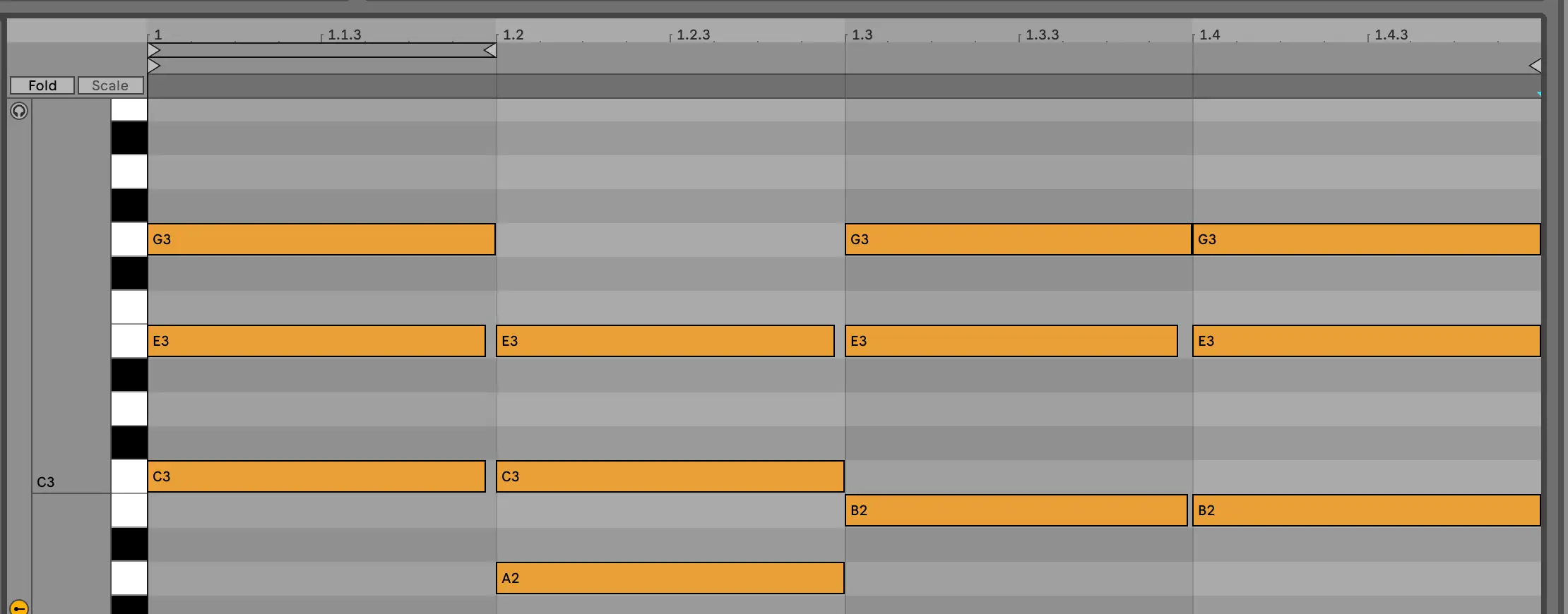
Як налаштувати параметри квантування
Якщо вам потрібен додатковий контроль над налаштуваннями квантування, натисніть Ctrl або Cmd + Shift + U. Якщо вам потрібно змінити налаштування квантування запису, перейдіть до пункту редагування на верхній панелі інструментів, а потім до пункту Квантування запису.
Увімкнення цього параметра гарантує, що записані ноти будуть запрограмовані у вибраній сітці, що може бути особливо корисним для живих виступів і пристроїв. Не забудьте вимкнути цей параметр, якщо ви намагаєтеся записати грув або синхронізацію ваших аудіокліпів.
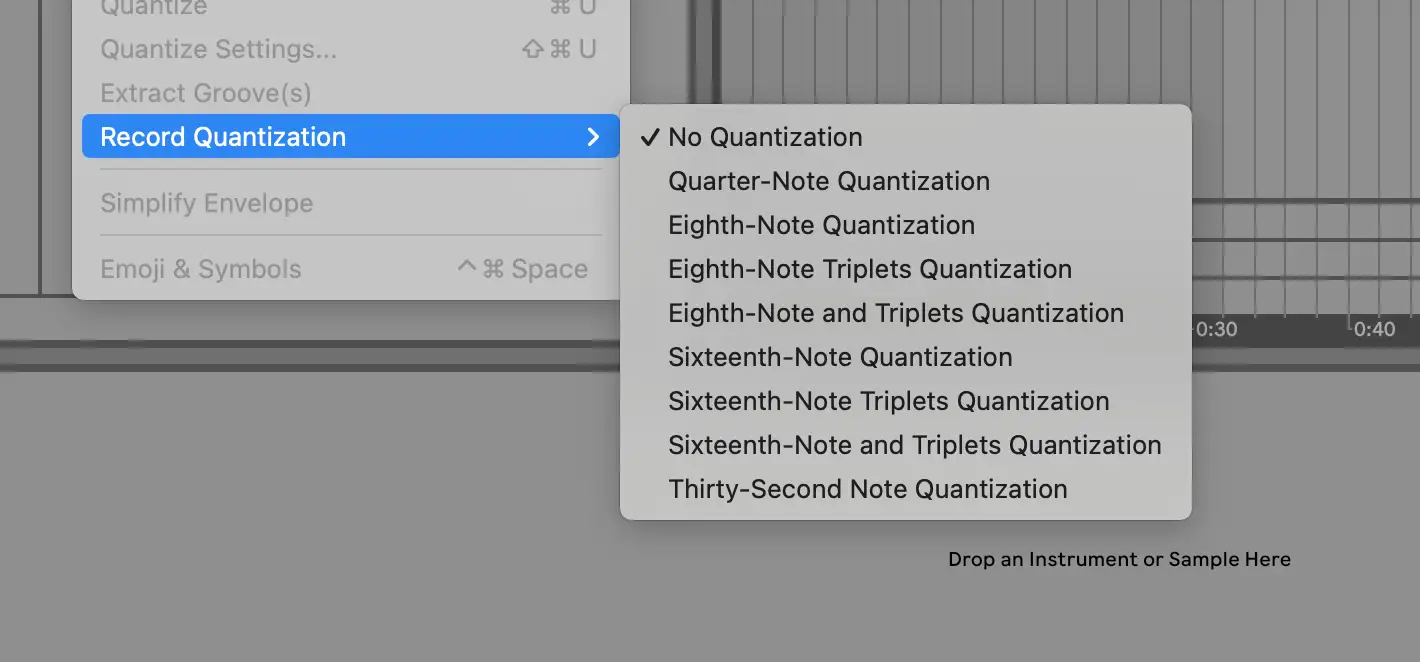
3 стратегії, які допоможуть урізноманітнити виразність ваших MIDI-нот
Пам'ятайте, що квантування - це не єдиний спосіб змінити виразність ваших MIDI-нот. Ось кілька додаткових способів, які ви можете використати для створення MIDI-кліпів:
Налаштування параметрів швидкості
Коли ви програмуєте MIDI в Ableton, ви також хочете грати з виразами нот. У випадку швидкості це означає, наскільки жорстко або м'яко грається нота. Швидкість можна регулювати, дивлячись на параметри під рулоном фортепіано у вікні MIDI-кліпу. Змінюючи ці рівні, можна створити необхідну варіацію у вашому звучанні.
Ви також можете регулювати швидкість декількох нот або окремих нот, вибравши ноту і рухаючись вгору або вниз:
Використання безпосередньо записаних MIDI-нот
Іноді людська недосконалість - це все, що вам потрібно, щоб створити живий біт. Поекспериментуйте з програмуванням звуків замість виконання їх за допомогою MIDI-контролера, щоб отримати трохи природної, нестандартної енергії.
Робота з Groove Pool
Одна з проблем, пов'язаних з автоматичним квантуванням вибраних нот, полягає в тому, що ви можете втратити деякі динамічні ритмічні патерни, які притаманні живому виконанню або груву. На щастя, Ableton Live надає пул грувів! Просто виберіть грув, який вам подобається, а потім перетягніть його на кліп, щоб почути трансформацію.
Подивіться це відео, щоб дізнатися більше про те, як працює грув-пул. Його можна уявити як дещо протилежне команді квантування або квантуванню нот для забезпечення рівня синкопи:
Як кількісно оцінити аудіо в Ableton Live
Квантування аудіокліпів дещо відрізняється від квантування MIDI-кліпів в Ableton Live. Замість того, щоб використовувати параметри квантування, ви будете використовувати функції деформації Ableton у поєднанні з клавішами Ctrl або Cmd + U, як показано нижче:
По суті, відрегулюйте свій хват так, щоб маркери деформації не були надто різкими, коли ви переводите аудіокліпи в режим деформації. Коли ви будете задоволені, виділіть цей аудіокліп і увімкніть квантування, щоб дозволити Ableton деформувати аудіо так, щоб воно вирівнялося з маркерами деформації в редакторі семплів.
Квантування аудіо в Ableton Live - це просто
На щастя, квантування MIDI нот і аудіо в Ableton Live дуже просте. Ці швидкі клавіші допоможуть вам синхронізувати живі пристрої та повернути ноти до сітки після запису. Хоча ви не можете змінювати налаштування за замовчуванням швидких клавіш Ableton Live, пам'ятайте, що ви можете призначити будь-яке налаштування зовнішньому контролеру, якщо базові інструменти квантування не відповідають вашому робочому процесу. Бажаємо успіхів у випробуванні цих нових стратегій!





